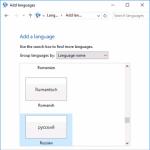Дори ако имате инсталиран Windows 10 Single Language, пак можете да инсталирате и активирате руския език. За да направите това, ще трябва да изтеглите руски езиков пакет. За да инсталирате руски език на интерфейса на Windows 10, имате 2 начина. Но никой от тях няма да ви позволи автоматично да превеждате всички стандартни програми на руски. В тази статия ще научите всички начини за превод на Windows 10 на руски, както и как да превключите стандартните програми на руски.
Как да инсталирате и активирате руски език на Windows 10
Най-новите версии на Windows 10 по правило вече включват руски езиков пакет и всичко, което трябва да направите, е да активирате руски като основен системен език. Но ако имате стара версия или по някаква друга причина нямате руски, тогава има и изход. Можете да инсталирате руски език на Windows 10 по един от двата начина:- Чрез панела с езикови настройки на Windows 10;
- Чрез инсталиране;
Как да активирате руски език в Windows 10
Целият процес ще ви отнеме най-много няколко минути, ако имате бърз интернет. След това ще разгледаме превключването на езика в Windows 10, като използваме английския език като пример. Но инструкциите са универсални и можете да промените немски, китайски или друг език. Първо, трябва да отидем в контролния панел, който се намира в менюто "Старт". Ако имате английска версия на системата, тогава контролният панел се нарича Контролен панел. Езиковите настройки на вашата система се намират в контролния панел в раздела „Език“ или Език. Когато отворите този панел, ще видите прозорец като този:Погледнете внимателно, може вече да имате руски езиков пакет. Ако е така, тогава просто трябва да пропуснете следващите няколко стъпки. Ако имате само английски в списъка с езици, тогава трябва да кликнете върху бутона Добавяне на език, който е посочен на екранната снимка. След това на екрана ще се появи следният прозорец:

В този прозорец трябва да намерите руски в списъка с езици. Ако не искате да превъртате дълго време, можете да групирате езици или да ги сортирате. Руският език се намира в последната четвърт на списъка. След като намерите желания език в този списък, трябва да щракнете върху него веднъж с мишката, за да се открои. След това трябва да кликнете върху бутона Добавяне, който се намира по-долу. И ще бъдете върнати в началния прозорец. Но освен английски ще има и руски. Трябва да кликнете върху бутона Опции, разположен срещу руския език. След това ще се отвори нов прозорец:

Трябва да кликнете върху бутона Изтегляне и инсталиране на езиков пакет, след което системата автоматично ще изтегли и инсталира езиковия пакет. За да изтеглите руски език, ви е необходим достъп до интернет. Пакетът тежи около 40 MB. За да изтеглите и инсталирате руски език на Windows 10, разбира се, трябва да сте системен администратор. Възможно е да мине значително време (по-дълго от това, което обикновено се изисква за вашия интернет), преди да започне изтеглянето и да стигнете до този раздел, докато системата проверява вашата операционна система и наличността на езикови пакети. Следователно може да се наложи да изчакате малко. След като изтеглянето приключи, автоматично ще бъдете отведени до началния прозорец на езиковата лента. И отново ще трябва да кликнете върху бутона Опции срещу руския език:

Този път пред вас ще се отвори малко по-различен прозорец. Вече няма да ви предлага да изтеглите руски езиков пакет, тъй като вече сте го изтеглили преди. Сега там ще има ред - направете това основен език, но все още на английски - Направете това основен език, тъй като все още не сте инсталирали руския език, току-що сте изтеглили руския езиков пакет. Трябва да кликнете върху този ред:

След това можем да предположим, че руският език е инсталиран. Но системата ще изисква рестартиране. Ще бъдете подканени да рестартирате системата сега или по-късно:

Ако сте съгласни да рестартирате, изберете елемента СЕГА, ако искате сами да рестартирате Windows 10 по-късно, след това бутона СЛЕД. След като рестартирате устройството си, Windows 10 ще започне да работи на руски език. Ако имате затруднения или недоразумения, можете да пишете в коментарите, но първо изучете следните видео инструкции за това как да преминете към руски в Windows 10:
Русификатор за windows 10
Има алтернативен начин за превод на Windows 10 на руски. По правило този метод се използва, ако компютърът не е свързан към интернет и просто няма начин да се свържете. Този метод е много прост:- Изтегляне на крак за Windows 10;
- Инсталирайте кракера като обикновена програма;
Първият метод е чрез езиковата лента, въпреки че е по-надежден, но също така е несъвършен. Дори ако направите всичко точно както е написано в нашите инструкции, в крайна сметка все още може да не получите руската версия на Windows 10. По-точно системата ще бъде преведена 100%, но стандартните програми няма. Много потребители искат да преведат Windows 10 на руски, така че стандартните програми също да бъдат на руски.
Как да мигрирате стандартни приложения към Windows 10
Повечето потребители не разделят Windows 10 и вградените приложения. За тях това е едно цяло. И когато потребителят иска да преведе системата, той иска да преведе приложенията. Но за това ще трябва да предприемете редица допълнителни действия. Първо, трябва да се върнете в контролния панел и да отидете отново в раздела Езици. Трябва да преместите руския най-отгоре, така че да стане първият език в списъка. Второ, трябва да промените местоположението на устройството в Русия, за това:- Отидете на контролния панел;
- Намерете раздела „Местоположение“;
- В този раздел променете „Основно местоположение“ на „Русия“;
Вече минаха няколко месеца от пускането на тестовата версия на новия Windows 10, на руски език, който бихме искали да изтеглим незабавно. Нека ви напомним, че софтуерният гигант Microsoft пусна пакета за безплатно изтегляне на официалния си сайт напълно безплатно, като честно предупреди, че все още не трябва да очаквате стабилна работа от него.
Руският Windows 10 не е публикуван на горния ресурс. В същото време потребителите получиха възможност да участват в процеса на създаване и подобряване на крайния продукт.
Въпреки възможността за някои неправилни моменти в работата на Техническия преглед, огромен брой рускоезични потребители изразиха желание да изпробват новия дългоочакван продукт на практика. И, съдейки по многобройните, много работят доста успешно с тестовата версия, инсталирана като основна на различни технически средства.
Руска локализация на windows 10
По време на експлоатация вече са идентифицирани някои нестабилности в работата му, но те не представляват особен глобален проблем за процеса на експлоатация. Нашите потребители са много по-загрижени за руската локализация на Windows 10 Technical Preview. Нека ви напомним, че от официалния сайт на Microsoft може да бъде изтеглен на английски, китайски и португалски версии.
Дори за потребители, които знаят английски на високо ниво, но са свикнали да работят с руски версии на Windows, използването на „десет“ на английски причинява значителни неудобства, но какво да кажем за тези, които го говорят на училищно ниво или изобщо не го говорят ?
Ситуацията по този въпрос се усложнява от малко песимистичните предположения, че руският Windows 10 е голяма въпросителна. Според слуховете руската версия ще включва Consumer Preview, който трябва да бъде пуснат в началото на 2015 г., но тази информация все още не е официално потвърдена.
Но за радост на нашите потребители местните разработчици се погрижиха за малките детайли, които не бяха взети под внимание от Microsoft, създавайки неофициални русификатори, които вече се използват успешно на практика.
Изтегляне на Windows 10 крак
Един от ефективните продукти е крекерът на Tihiy и PainteR. Но когато го използвате, трябва да вземете предвид факта, че той е подходящ само за компилации 9879 и 9841. В случай, че използвате компилация 9879, необходимо условие, при което русификацията на Windows 10 ще стане възможна, е инсталирането на актуализацията KB3016725.
Russifier за Windows 10 от Tihiy и PainteR е обикновен езиков пакет, който не замества съществуващия език в системата. Неговото инсталиране и премахване са много прости и се извършват по общата схема на конвенционалните програми. На последния етап от инсталирането не забравяйте да рестартирате компютъра си. Можете да изтеглите кракера за Windows 10 от Yandex Disk, като използвате тази връзка: изтегляне.
Как да русифицирам Windows 10
Сега нека да разгледаме някои подробности, които може да срещнете, докато използвате продукта. Така че е възможно в интерфейса на русификатора, вместо обичайната кирилица, да намерите набор от „krakozyabr“. Тази ситуация не е съществен проблем. Просто трябва да добавите руски език към системата Windows 10 и да промените необходимите регионални настройки.
Програмата не заплашва промяна или изтриване на системни файлове. Трябва да вземете предвид само един малък нюанс, който може да ви дразни по-късно. Разработчикът е интегрирал някои програми на трети страни в него, които след инсталиране ще бъдат интегрирани във вашия браузър и ще се открият сами. Ако искате да избегнете досадното им присъствие, просто премахнете отметките от необходимите квадратчета по време на инсталационния процес.
Не забравяйте да приемете заявката на програмата за рестартиране на компютъра. След което можете да се насладите на новия Windows 10 на руски език.
Между другото, внимателните потребители, когато инсталират пакета, определено ще забележат наличието на няколко теми тук. В тях не беше забелязано нищо особено забележително, така че не се колебайте да премахнете отметките от необходимите квадратчета, когато избирате компоненти за инсталиране.
Има и малка муха в мехлема в цялата тази, като цяло, приятна ситуация за нас: за съжаление, 10% от системата все още ще остане непреведена на руски, поне това казват разработчиците на русификатора. Според тях това ще се появи в приложенията Modern UI и някои второстепенни елементи.
Проверихме ситуацията на практика: наистина календарът и другите модерни UI приложения останаха на английски. Но ако ситуацията наистина ви дразни, и в този случай има изход. Просто трябва да премахнете календарното приложение от системата и след това да го инсталирате отново с помощта на Windows Store. Същото трябва да се направи и с други приложения, които не са получили превод на руски език. Например, няма да можете да преглеждате новини на родния си език, докато не деинсталирате приложението „Новини“ и след това не го инсталирате от магазина като „Новини“.
Няма да намерите приложения като Search или Windows Feedback в магазина, така че не е възможно да ги актуализирате.
Как да премахнете руския език на Windows 10
Ако не знаете как да премахнете руския език в Windows 10, ние ви информираме, че за да премахнете руския език, просто трябва да отидете в прозореца „Програми и функции“ и просто да го премахнете. В същото време всички актуализирани приложения няма да променят езика, оставайки в руската версия.
Неговите създатели не обещават актуализации на русификатора с появата на нови компилации на системата, но уверяват, че неговата локализация все още се очаква доколкото е възможно.
Ако се интересувате от продукта, можете да го изтеглите абсолютно безплатно на официалния уебсайт на проекта преди пускането на Windows 10 на руски език.
Не остава много време до публикуването на финалната версия. Разработчиците ни увериха, че основната им задача в момента е да подобрят продукта с пълно отчитане на желанията и изискванията на потребителите. Да се надяваме, че желанието на рускоезичните потребители на продукта да имат версия на Windows 10 на руски език също ще намери отклик в окончателното внедряване!
Ако на вашия компютър е инсталирана неруска версия на операционната система и не е в опцията „Един език“, можете да изтеглите и инсталирате крака за Windows 10. Ten е надарен с възможността да промени езика по подразбиране на Windows 10 система по всяко време.
Как да инсталирате руски език на windows 10.
За да промените езика в Windows 10, езикът в Windows 10 трябва първо да бъде изтеглен; това може да стане с помощта на съответния елемент. Препоръчително е да инсталирате Windows 10 crack, когато акаунтът ви има администраторски права.
Отидете до посочения път: Старт => Контролен панел => Език.
Отидете в раздела „Регион и език“ отляво и „Добавяне на език“ отдясно.

Езиковият панел ще се отвори по азбучен ред, ще трябва да намерите този, от който се нуждаете, да го изберете, след което ще започне да се зарежда в системата Windows 10.

Как да промените езика на интерфейса в Windows 10
Прозорецът, който се отваря, ще покаже всички инсталирани, можете да преминете към всеки от тях, след като промените, ще станат достъпни три опции за използването му: използване като основен, параметри, изтриване. Като щракнете върху параметрите, ще можете да изтеглите рускоезичния пакет и различни клавиатури за него.

Ако преминете през контролния панел и превключите на „Часовник, език и регион“, можете да видите класическите настройки, които преди това бяха налични в предишните версии на операционната система.

Как да променя превключването на езика? В списъка за въвеждане трябва да щракнете върху „Опции“ до „Руски“. Ако е посочено, че е наличен, щракнете върху „Направете това основен език“, започва процесът на превключване на речта на системата.
Когато приключите, излезте от Windows и влезте отново.
Следващият път, когато влезете, русификацията на Windows 10 ще бъде активна, въвеждането на руски също ще бъде достъпно.
Как да промените езика на Windows 10 в приложенията
Въпреки русифицирания интерфейс на самата система, почти всички приложения от магазина най-вероятно ще останат на друг език, например английски.
За да русифицирате приложения, ще трябва да отидете на посочения път: „Контролен панел“ => „Език“, уверете се, че руският е на първо място в списъка. В противен случай ще трябва да го изберете и да щракнете върху елемента от менюто „Нагоре“.
Можете също да изберете „Русия“ в контролния панел „Регионални стандарти“ и в раздела „Местоположение“ => „Основно местоположение“. След което някои приложения ще бъдат русифицирани. За приложения, които не помогнаха, ще трябва да стартирате принудителна актуализация през магазина: стартирайте магазина, щракнете върху иконата на профила, изберете „Изтегляния и актуализации“, потърсете актуализации.

Някои програми могат да бъдат конфигурирани със собствени параметри, които не зависят от настройките на ОС.
Ще говорим за това как да русифицираме Windows 10 Pro, използвайки английската система като пример. По подобен начин можете да русифицирате професионалните „топ десет“ на всяка локализация: немски, китайски и др.
Първо се уверете, че компютърът ви е свързан с интернет, защото... За да извършите процедурата по русификация, е необходима връзка със сървърите на Microsoft.
1. Щракнете с десния бутон върху бутона Започнетеи изберете Контролен панел:
2. От контролния панел изберете език:

3. Щракнете Добавяне на език:

4. Изберете рускии натиснете Добавете:

След това руският ще се появи в списъка с езици.
5. Щракнете Опциидо руски език:

След това ще се отвори нов прозорец. В горната му част се вижда местността Език на дисплея на Windows. Изчакайте, докато системата провери за наличието на езиков пакет.


7. Кликнете върху прозореца с искане за увеличаване на правата да:

След това ще започне изтеглянето на руски езиков пакет за Windows 10 и след това неговата инсталация:

8. Когато езикът е инсталиран, трябва да натиснете отново Опцииблизо до руския език.
Как да промените езика на Windows 10 е въпрос, който много потребители задават. При закупуване на лаптоп от чуждестранни онлайн магазини се случва да възникнат трудности с езиковите настройки на интерфейса. Ще се опитаме да отговорим на всички основни въпроси, които възникват в този случай.
Променете системния език на компютър с Windows 10
За разлика от Windows XP, промяната на езика в Windows 10 е достъпна за всички версии Home и Professional (с изключение на регионалните версии, например версията само за Китай). „Едноезичните“ версии (както беше предишният случай с Windows 8) нямат стандартна функционалност за промяната му.
Можете да вземете предвид леко променената функционалност за промяна на езика в Spring Creators Update 1803. След това ще опишем всички удобни методи:
Версия 1803 и по-стари
За да започнете, отворете Настройки – Час и език – Регион и език. Тези параметри напълно заменят настройките от контролния панел (в Insider builds тези настройки не са налични в контролния панел), всичко върви към пълна замяна на класическите настройки с нови настройки.
Предпочитани езици– инструмент за изтегляне на езикови пакети. Според Microsoft настоящият превод на системата се извършва от специална невронна мрежа, която трябва да подобри качеството на превода.
Струва си да се обърне внимание на линията „Приложенията и уебсайтовете ще се показват на първия поддържан език в списъка“. За да промените езика на приложението в Windows 10, просто трябва да поставите желаната стойност на първо място.

Отдясно на всеки елемент можете да видите икони, които показват наличието на текст към реч, разпознаване на реч и поддръжка на ръкопис.
Като щракнете върху бутона „Добавяне...“, можете да видите целия наличен списък.

Езикът на интерфейса е отговорен за превключването на този системен параметър. Промяната става като изберете желания пакет, като за да приложите промените е необходимо да излезете от системата.

Новата версия на Windows 10 улеснява процеса на превключване. Няма много различни настройки, които изпълняват различни, но подобни функции, но се намират на различни места (Настройки и Контролен панел).
Версия 1709 и по-стари (1703, 1607, 1511 и 10240)
Процесът на промяна е малко по-различен в предишните версии. Допълнителни настройки също се създават в настройките в контролния панел, но нека започнем по ред.
Отворете Настройки - Час и език - Регион и език. Ще забележите малко разлики от предишния метод.

Добавянето на език ви позволява да изберете желания пакет.

Процедура:
- Добавете;
Отворете Настройки и изтеглете желания пакет;

- Кликнете „Използване като основен...“и излезте, за да приложите промените.

Понякога не е възможно да промените езика на менюто по подразбиране в магазина на Windows 10; проблемът е, че не са зададени правилните настройки.
Отворете контролния панел - часовник, език и регион - език.
За да се показват стандартните приложения (включително магазина) на руски, той трябва да е на първо място, както е посочено от съответното предупреждение.

Приоритетът се избира с помощта на бутоните Нагоре и Надолу.
Променете езика на началния екран на Windows 10
Разбрахме как да променим езика на интерфейса и приложенията, но какво да правим, ако екранът за добре дошли или заключване е на английски? Има изход и този метод също ви позволява да промените езика при зареждане на Windows 10:
- Отворете контролния панел и изберете Регионални стандарти;

- Ще се отвори прозорецът Регион, където трябва да отидете в раздела Разширени и да щракнете Копиране на параметри;
- При промяна настройките за началния екран и новия потребител може да бъдат загубени, така че поставете отметки в съответните квадратчета, за да използвате новите настройки.

Как да промените езика на интерфейса на компютър в Windows 10 на руски?
Не всички потребители могат да променят системния език, особено ако не им е известен. Нека ви покажем как да промените езика на операционната система на лаптоп с Windows 10 в изображения, използвайки английски като пример.
- Отворете стартовото меню и щракнете върху Настройки;

- Отворено време и език;

- След това отворете раздела Регион и език, изберете Добавяне на език и въведете руски или руски в лентата за търсене;

- След това ще се появи руски, върху който ще трябва да кликнете и да изберете Задаване по подразбиране;

- След това, за да преминете към руски, трябва да излезете от системата. Щракнете с десния бутон върху бутона Старт или Win+X, след това Изключете или излезте – Излезте.
Приятен ден!